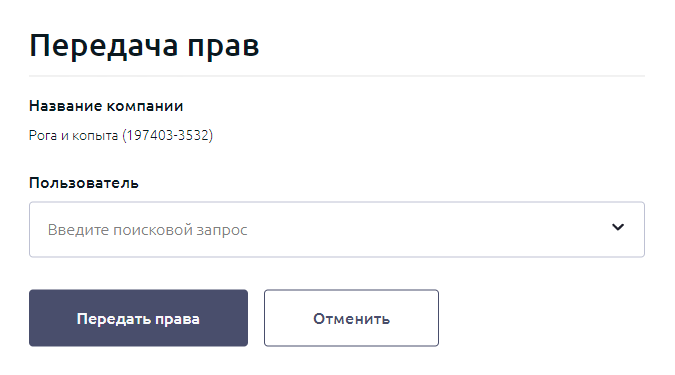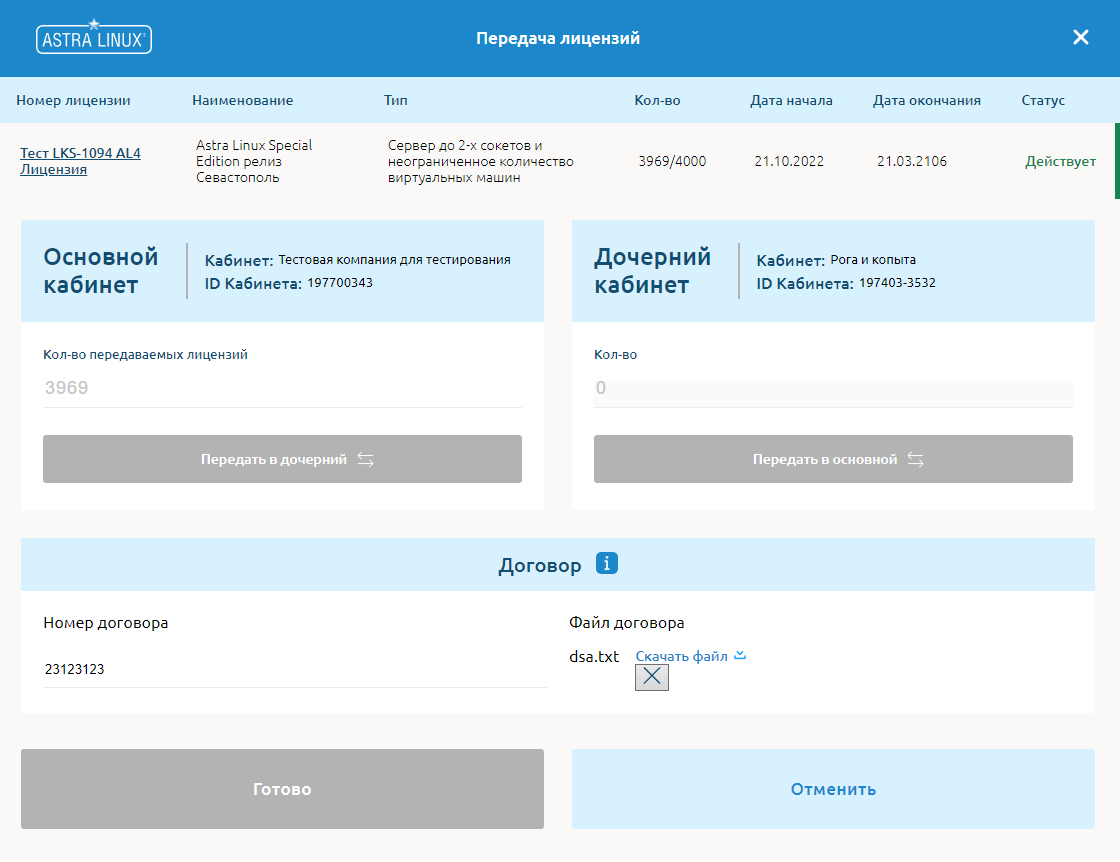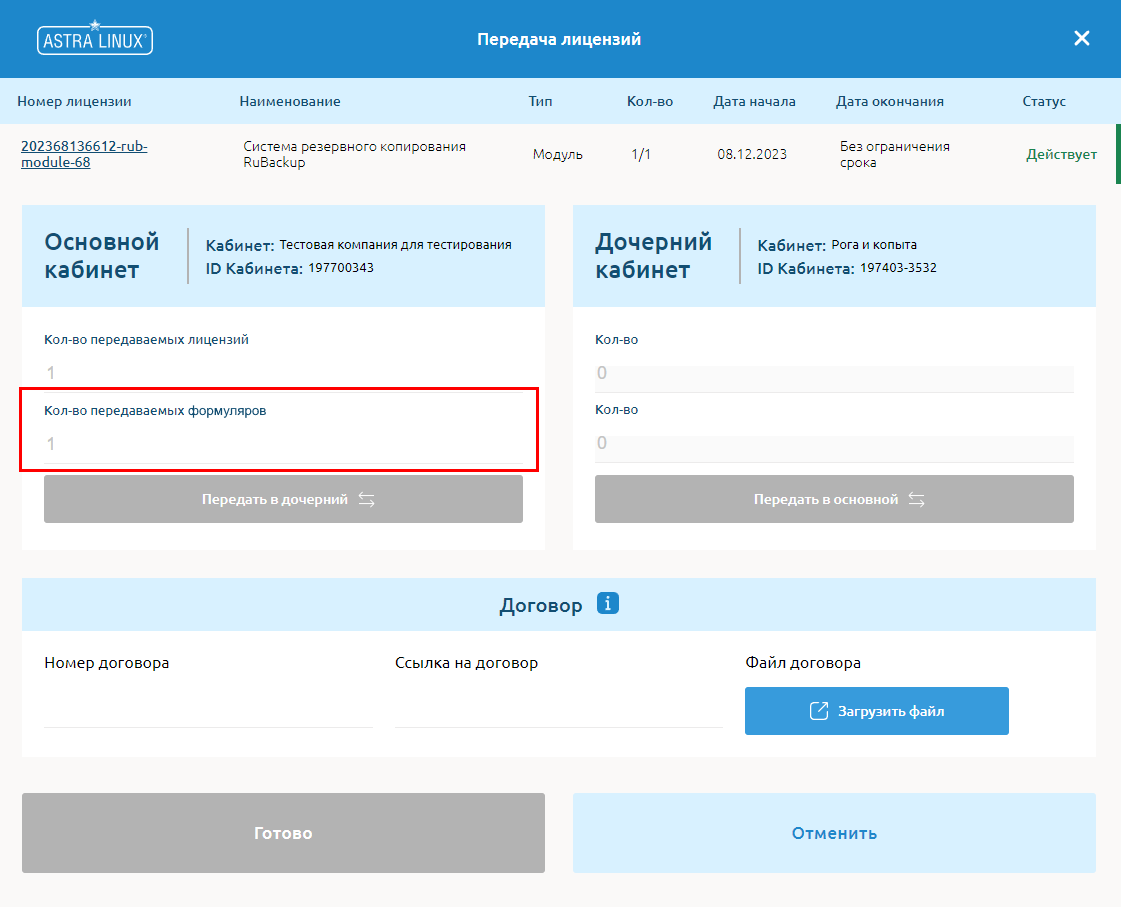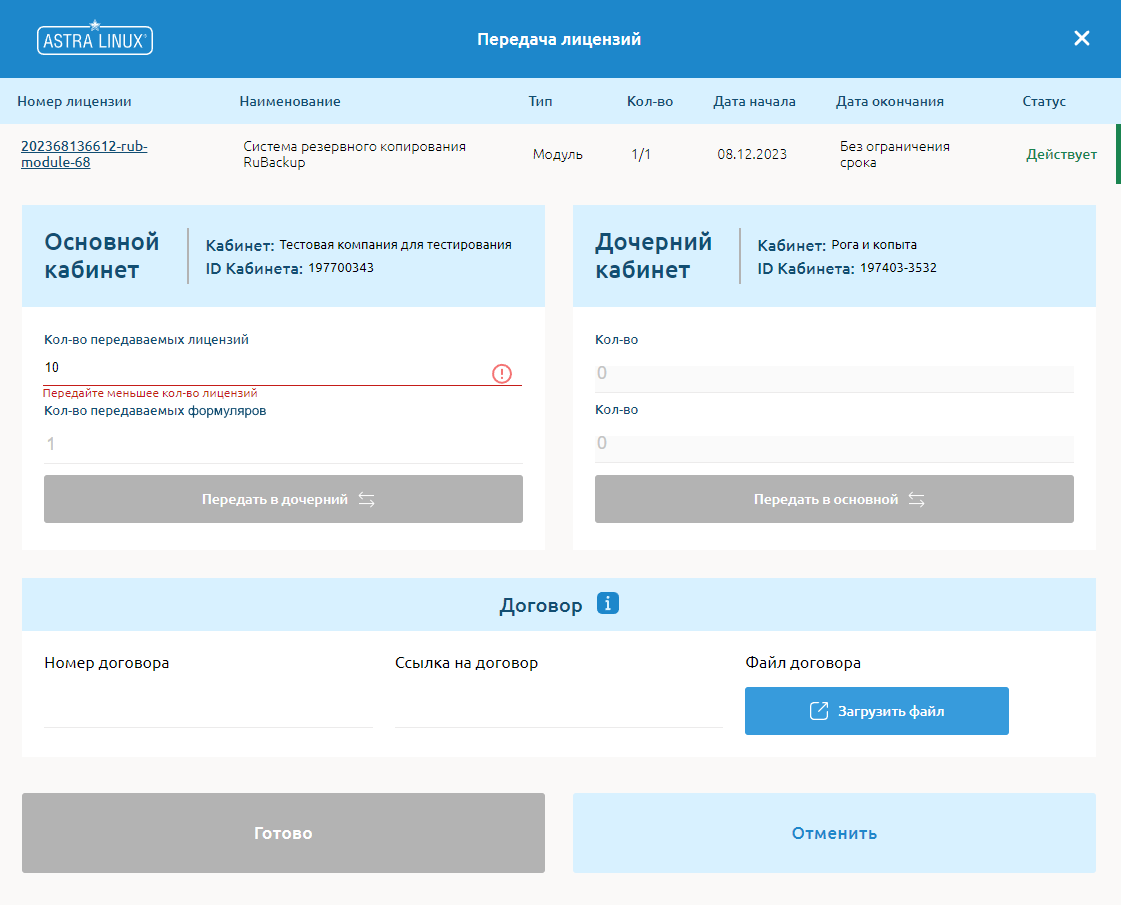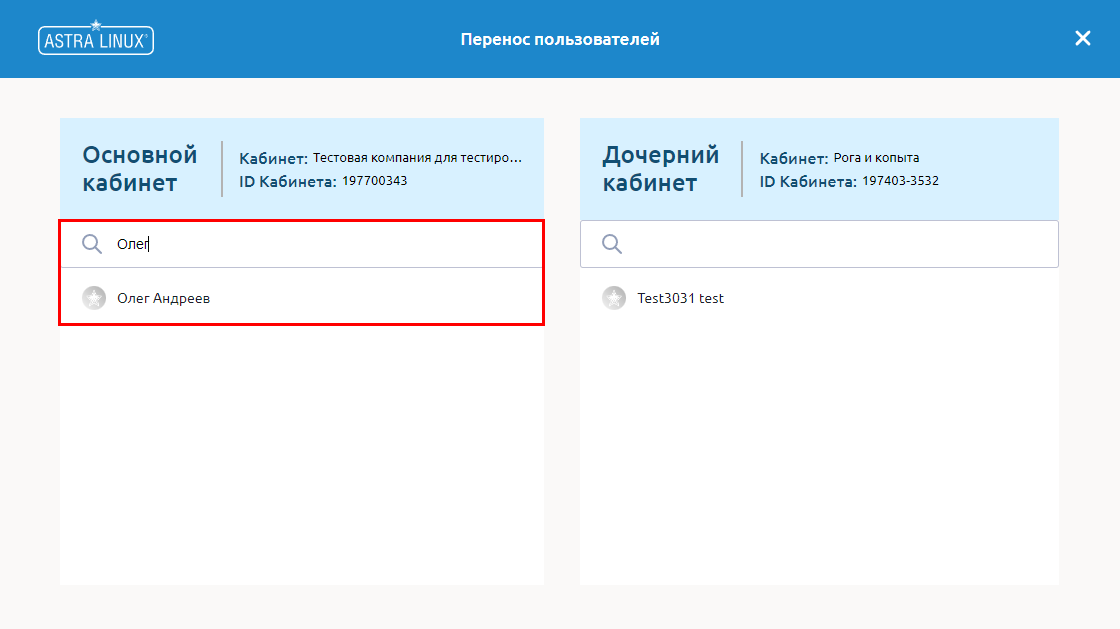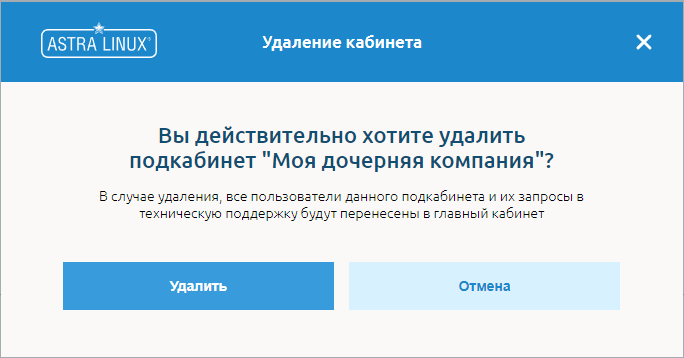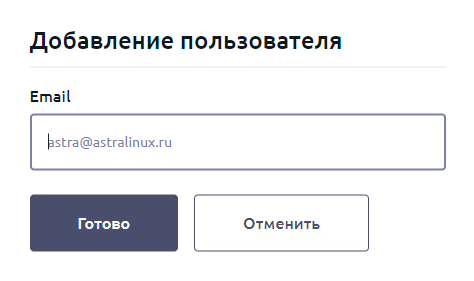Дочерние кабинеты предназначены для:
- распределения лицензий и сертификатов по структурным единицам организации;
- разграничения доступа к управлению пользователями и на просмотр запросов в техническую поддержку;
- передачи лицензий и сертификатов на техническую поддержку в рамках централизованной закупки организации.
Управление дочерними кабинетами доступно только администратору основного ЛК.
Для перехода в необходимый раздел при работе в Личном кабинете используется боковое меню слева: Пользователь ЛК может находиться в нескольких кабинетах с использованием одной учетной записи. Чтобы переключиться на работу в другом кабинете, необходимо нажать Сменить кабинет в боковом меню под именем пользователя: Затем выбрать во всплывающем окне необходимый кабинет из списка: Пользователь, состоящий в нескольких кабинетах, видит всю доступную информацию (уведомления, лицензи, запросы и т.д.) только того кабинета, в котором он находится в данный момент. Данные с нескольких кабинетов не объединяются! Чтобы получить доступ к информации другого кабинета, необходимо сменить кабинет, как указано выше. Боковое меню можно уменьшить, нажав на стрелку: В таком случае боковое меню сдвигается влево и приобретает вид:
Создание нового кабинета
Администратор основного ЛК может создать новый дочерний кабинет, нажав на кнопку Создать новый кабинет:
В открывшемся окне необходимо заполнить поля:
- Название компании — название дочернего кабинета;
- ИНН — ИНН компании;
- Администратор дочернего кабинета — выбрать из состава пользователей основного ЛК или пригласить путем ввода электронной почты в поле Пригласить администратора дочернего кабинета:
Администратор головной организации автоматически добавляется в дочерний кабинет.
При выборе администратора для дочернего кабинета из списка пользователей родительского кабинета есть возможность перенести все запросы, ранее зарегистрированные этим пользователем, в дочерний кабинет. Для этого необходимо выбрать опцию Перенести в новый кабинет запросы на техническую поддержку этого пользователя.
После нажатия кнопки Создать в списке дочерних кабинетов появится новый кабинет с введенным именем и назначенным администратором. Если администратор был выбран из списка пользователей текущего кабинета, данный пользователь исключается из списка пользователей основного личного кабинета. При этом обработка существующих запросов в техническую поддержку, связанных с данным пользователем, определяется ранее сделанным выбором: запросы либо переносятся в дочерний кабинет, либо сохраняются в основном личном кабинете.
Администратору вновь созданного дочернего кабинета на почту придет письмо о приглашении в ЛК, при этом в поле Пароль будет указано — Задан заранее.
Действия администратора основного ЛК
Для осуществления поиска по списку можно воспользоваться кнопкой с изображением лупы.
При нажатии на троеточие в строке с данными администратора откроется список действий, которые позволяют сменить администратора дочернего кабинета, удалить дочерний кабинет или передать в выбранный кабинет доступные лицензии и сертификаты на техническую поддержку или обучение:
Сменить администратора
При выборе пункта Сменить администратора в выбранном дочернем кабинете администратор основного ЛК может передать права администратора другому пользователю:
В диалоговом окне Передача прав можно выбрать пользователя дочернего кабинета и передать ему права администратора:
Передача лицензий, сертификатов, формуляров и договоров
При выборе пункта Передача лицензий и сертификатов откроется окно, в котором администратор основного ЛК может передать дочернему кабинету лицензии, сертификаты, формуляры и договоры, доступные основному ЛК. Окно содержит вкладки: Лицензии на ПО, Сертификаты на техническую поддержку, Сертификаты на обновление и Сертификаты на услуги:
При нажатии на троеточие слева от названия лицензии откроется список действий (Скачать PDF и Передать лицензию):
При нажатии на Передать лицензию откроется окно передачи (если у лицензии формуляров нет, то строка передачи формуляров не отображается):
Формуляры отображаются в окне передачи лицензий только в случае, если формат поставки ПО был электронным. Если такие формуляры есть, то в окне передачи также появится строка их выбора:
В окне Основной кабинет можно ввести количество (но не больше доступных) передаваемых лицензий, сертификатов или формуляров выбранному ранее дочернему кабинету. При нажатии на кнопку Передать в дочерний введенное количество лицензий, сертификатов или формуляров будет передано в дочерний кабинет и станет доступно для взаимодействия.
Если в дочернем кабинете присутствуют ранее переданные лицензии, сертификаты или формуляры, вписав число лицензий, сертификатов или формуляров в окне Дочерний кабинет, можно передать лицензии, сертификаты или формуляры обратно в основной кабинет, нажав кнопку Передать в основной.
Номер договора заполнять необязательно. Заполнение требуется в случае необходимости подтвердить передачу лицензий документально (файл договора можно загрузить с помощью кнопки Загрузить файл).
Проверки на корректность номера договора нет, поэтому необходимо убедиться в корректности введенных данных. Вместо номера договора можно также добавить ссылку на файл договора.
В уже переданных лицензиях и сертификатах можно изменять номер договора или ссылку на него.
Ссылка на договор при передаче лицензий отображается в общей информации о лицензии:
Вместе с лицензией обязательно должен передаваться хотя бы один формуляр (при наличии). С сертификатами формуляры не передаются.
После ввода количества передаваемых лицензий в строке Кол-во передаваемых формуляров ввести количество формуляров. Количество формуляров не может превышать количество лицензий, то есть может быть равным количеству лицензий или меньше.
В случае превышения допустимого количества формуляров появится предупреждение:
В случае превышения доступного к передаче количества лицензий появится предупреждение:
После совершенных действий следует нажать кнопку Готово, чтобы вернуться в основное окно передачи лицензий, сертификатов и формуляров.
При переносе лицензий обратно в Родительский кабинет автоматически переносятся все формуляры.
При передаче лицензии или сертификата наименование организации в PDF-документе поменяется на наименование организации дочернего кабинета.
Перенести пользователей
Чтобы переместить пользователей, выбрать пункт Перенести пользователей в выпадающем списке действий нужного кабинета:
В появившемся окне с помощью поиска выбрать необходимого пользователя, зажать ЛКМ и перенести его в список пользователей компании справа:
Удалить кабинет
Чтобы удалить дочерний кабинет, выбрать пункт Удалить кабинет в выпадающем списке действий нужного кабинета:
При удалении дочернего кабинета все пользователи, запросы в техническую поддержку, лицензии и сертификаты будут перенесены в основной ЛК.
Роли всех пользователей удаленного дочернего кабинета при этом меняются на "Пользователь технической поддержки".
Лицензии и сертификаты кабинета
Чтобы скачать консолидированный отчет с информацией по всем лицензиям и сертификатам кабинета, выбрать пункт Лицензии и сертификаты кабинета в выпадающем списке действий нужного кабинета:
Также можно получить отчет, нажав кнопку Консолидированные данные по кабинетам:
После формирования отчета будет скачан файл расширения .xlsx следующего вида:
В файлы вложены листы с лицензиями и типами сертификатов:
Управление пользователями
В разделе Настройки кабинета — Пользователи администратор дочернего кабинета может управлять пользователями:
- передавать права администратора другому выбранному пользователю из меню пользователей;
- менять роли с пользователя технической поддержки до модератора и обратно;
- деактивировать и удалять пользователей:
- приглашать пользователей в свой кабинет, нажав кнопку +Добавить пользователя:
По аналогии с инструкцией администратору дочернего кабинета необходимо ввести E-mail приглашаемого пользователя:
На введенный адрес электронной почты придет приглашение в дочерний кабинет.Администратор дочернего кабинета не может пригласить пользователя, уже существующего в основном или дочернем кабинете данной организации.